
Scinder une vidéo en plans dans QuickTime Player sur Mac
Vous pouvez scinder une vidéo en autant de plans que vous le souhaitez. Une fois une vidéo scindée en plans, vous pouvez la modifier en réorganisant ou en supprimant les plans.
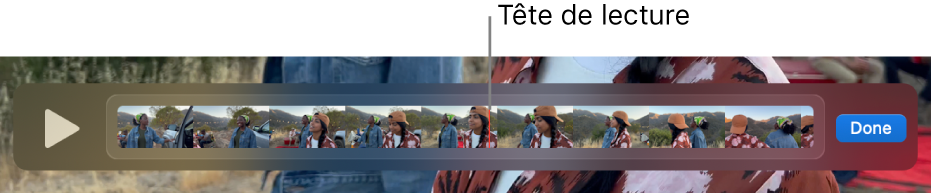
Dans l’app QuickTime Player
 sur votre Mac, ouvrez la vidéo que vous souhaitez scinder en plans, puis choisissez Présentation > Afficher les plans.
sur votre Mac, ouvrez la vidéo que vous souhaitez scinder en plans, puis choisissez Présentation > Afficher les plans.Déplacez la tête de lecture (la ligne verticale rouge) à l’endroit où vous souhaitez scinder le plan (ou utilisez la Touch Bar), puis choisissez Édition > Scinder le plan.
Votre vidéo est divisée en deux plans. Recommencez jusqu’à ce que vous ayez autant de plans que vous le voulez.
Astuce : appuyez sur la touche fléchée vers la gauche ou la droite pour déplacer la tête de lecture par petits incréments jusqu’à la position souhaitée. Vous pouvez maintenir enfoncée la touche Option, puis appuyer sur les touches fléchées pour placer la tête de lecture au début ou à la fin du plan.
Lorsque vous avez fini, cliquez sur OK.
Pour enregistrer vos modifications, choisissez Fichier > Enregistrer. Si la commande Enregistrer est grisée, cliquez sur le bouton de fermeture rouge dans le coin supérieur gauche, saisissez les informations liées au plan, puis cliquez sur Enregistrer.
Pour enregistrer une partie distincte d’un plan, scindez le plan, supprimez les parties qui ne vous intéressent pas, puis enregistrez le nouveau plan. Pour voir la manière dont un plan a été scindé, choisissez Présentation > Afficher les plans.
